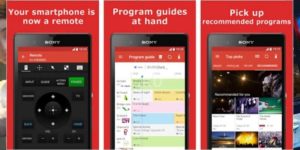Содержание
- Беспроводные варианты
- Проводное соединение
- Через HDMI
- По WiFi
- Google ChromeCast
- Подключение к телевизору через HDMI
- Как подключить iPad к телевизору по беспроводной Air Play
- Как подключить iPad к телевизору лучше
- Как айпад 4 подключить к телевизору другими способами
- Подключение смартфона к телевизору Самсунг Смарт через Wi-Fi
- Трансляция контента iOS устройства на телевизор с WiFi без Apple TV. Узнайте, как можно подключить Galaxy S8 к компьютеру, и что делать, когда компьютер его не видит. Обзор iMediaShare и Flipps
- Подключение через HDMI по технологии MHL
- Варианты подключения iPad к телевизору
- Подключение через Wi-Fi
- Используя HDMI кабель
- При помощи Apple TV и протокола Airplay
- Через VGA и USB
Беспроводные варианты
Важное преимущество беспроводного соединения заключается в том, что здесь нет никаких проводов. Пользователю достаточно подключить планшет через дополнительное устройство или через программу.
С помощью приставки Apple TV на большом экране можно просматривать видео с различных сервисов, прослушивать музыку с iTunes. А технология AirPlay позволяет все это делать удаленно. Именно она дает возможность вывести изображение с планшета на экран ТВ.
Алгоритм действий:
- Подключите приставку к телевизору.
- Активируйте в ее настройках AirPlay.
- Проверьте, чтобы айпад с приставкой были подключены к одной сети Wi-Fi.
- На планшете дважды нажмите на иконку Home.
- В появившемся меню кликните на AirPlay и активируйте подключение к Apple TV.
- Под названием приставки будет переключатель функции дублирования экрана или же Mirroring — нажмите на него.
- Отрегулируйте яркость с громкостью.
После этого планшет подключится к телевизору и можно будет начать пользоваться всеми возможными функциями.
Wi-Fi
Для просмотра контента на большом экране в Apple Store на iPad нужно скачать несколько приложений, например, Samsung SmartView в связке с Smart Remote. Такой вариант подойдет, только если телевизор поддерживает Smart-TV.
Последовательность действий:
- Подключите оба аппарата к одной сети Wi-Fi.
- Запустите на планшете скачанное приложение Samsung SmartView.
- После этого появится меню для выбора устройства, к которому нужно подключиться.
- На экране телеприемника высветится надпись, сообщающая об обнаружении нового устройства. Разрешите соединение.
- Второе приложение Smart Remote необходимо для перемотки видео, настройки громкости и прочих функций.
Есть и другие утилиты для сопряжения техники, такие как AirServer, Belkin MediaPlay, Reflector.
Google Chromecast

Адаптер по типу флешки Google Chromecast позволяет просматривать видео, фотографии, страницы сайтов и другую информацию с планшета на большом экране. Настройка предполагает следующие действия:
- Подключите переходник в HDMI-разъем телевизора и к источнику питания.
- Подсоедините адаптер и планшет к одной сети Wi-Fi.
- Скачайте на iPad приложение Google Home.
- Отрегулируйте через него все параметры отображения.
Теперь экран планшета можно транслировать на ТВ-дисплей.
Проводное соединение
Подключение с помощью проводов обеспечивает стабильное соединение без помех и задержек при отсутствии интернета.
USB
Сначала подберите соответствующий модели планшета кабель — для iPad, iPad 2 и The new iPad нужен шнур со штекером на 30-pin, а для моделей mini и более новых поколений нужен Apple Lightning.
Алгоритм подключения элементарный — необходимо соединить планшет и телевизор USB-проводом. На дисплее высветится уведомление об обнаружении нового устройства и связь будет установлена.
HDMI
Переходник HDMI позволяет расширить возможности пользователей. Это самый популярный способ передачи информации с айпада. Он подключается к фирменному разъему Lightning для Apple техники.
Для подключения:
- Вставьте переходник в iPad.
- Подсоедините кабель к телевизору.
- С помощью пульта управления в меню телеприемника выберите источником сигнала нужный порт HDMI.
Если все сделано правильно, то на дисплее должно будет отобразиться подключение.
VGA
Через VGA-переходник iPad можно подключить к старым моделям телевизоров и проекторам. Для этого тоже понадобится адаптер Lightning. Важный недостаток подобного подключения — невозможность передачи звука через динамики телеприемника.
Все, что нужно — это подсоединить переходник к обоим устройствам и в списке доступных источников сигнала выбрать аналоговый порт.
Подключение iPad к ТВ напрямую невозможно. Пользователю в любом случае потребуется дополнительное оборудование или программное обеспечение. Чтобы вывести изображение с айпада на телевизор воспользуйтесь одним из возможных способов, который будет более удобен.
Через HDMI
Сразу стоит сказать, что подключение айпада к телевизионному дисплею через HDMI-интерфейс, является наиболее популярным проводным способом синхронизации. Пользователь получает возможность дублировать экран яблочного планшета без лишних настроек и установки специальных утилит. Необходимо заметить, что режим зеркального отображения поддерживают iPad 2 и более новые устройства.
Для связки девайсов понадобится Digital AV Adaptor от Apple и любой HDMI-кабель. Первый аксессуар представляет собой переходник от HDMI на разъём (Lightning или 30-pin в зависимости от модели). Стоимость фирменного адаптера у ритейлеров может достигать 2 тысяч рублей, поэтому многие пользователи заказывают его аналоги за условные 100 рублей с китайской площадки AliExpress. Сэкономив, владелец планшета рискует в любой момент получить уведомление о несовместимости реплики с операционной системой iOs, которое сделает синхронизацию недоступной.

Пошаговая инструкция по подсоединению:
- в порт зарядки гаджета вставляется переходник;
- свободный разъём переходника и HDMI-порт телевизора, соединяются соответствующим кабелем;
- в настройках ТВ устанавливается показ изображения по активному HDMI-каналу (кнопка sourсe на пульте).
После завершения настройки автоматически начнётся дублирование экрана Айпад. Чтобы при выводе контента, картинка отображалась без лишних чёрных рамок, в параметрах подключения можно указать правильный формат (16:9).
По WiFi
В случае необходимости вывода на большой дисплей Smart-TV только фотографий или видео, пользователь может воспользоваться беспроводным WiFi-соединением. Для подключения придётся загрузить на яблочный планшет специальное приложение — например, iMediaShare, бесплатное для скачивания из App Store. Единственным требованием к ТВ-аппарату является поддержка технологий DLNA или AllShare (вся современная техника имеет поддержку этой технологии). Подготовка оборудования к передаче контента происходит следующим образом:
- TV-аппарат подключается к сети WiFi через роутер (подсеть у гаджетов должна быть одна).
- После запуска iMediaShare пользователь выбирает видео запись или фото, которое хочет воспроизвести, и в появившемся меню доступных устройств «щёлкает» по своему ТВ.
- Начало синхронизации подтверждается с помощью пульта дистанционного управления.

Для вывода онлайн-контента стоит использовать утилиту Flipps, которая имеет встроенным браузер и способна транслировать содержимое веб-страниц на Smart-TV по воздуху. При первом запуске приложения произойдёт автоматическая синхронизация подключённых к ОДНОЙ WiFi (проверьте название SSID) сети устройств — человеку останется лишь найти в интернете желаемый фильм или сериал.
Google ChromeCast
Google ChromeCast представляет собой миниатюрное устройство, вставляемое в телевизионный HDMI-порт и служащее для беспроводной трансляции онлайн-контента из браузера айпад. Максимальное разрешение передаваемой картинки составляет 1920х1080 пикселей (Full HD).
Перед началом использования девайса от Google необходимо выполнить:
- подключение ChromeCast к ТВ;
- настройку переходника с помощью утилиты для таблета Google Home;
- добавление новой функции в браузер айпада через раздел дополнительных приложений в верхнем правом углу (иконка выглядит как квадрат с направленной вверх стрелкой).
Далее, любое содержимое открытой на гаджете веб-страницы будет можно передать на ТВ-экран. Средняя стоимость последней версии ChromeCast составляет 3 тысячи рублей.


Теперь вы знаете все основные способы, как подключить iPad к телевизору и отправить видео сигнал на большую диагональ. С подсоединением устройств справится любой пользователь: достаточно иметь ту или иную периферию и следовать представленным в данной статье инструкциям. При отсутствии специальных аксессуаров можно воспользоваться беспроводным WiFi-интерфейсом, для работы которого потребуется лишь бесплатное приложение из App Store. Рекомендуем посмотреть видеоинструкцию:
Многие хотели бы смотреть фильм из интернета на большом экране. Это сделать не сложно. Можно прямо с iPad на телевизор вывести изображение с экрана, а подключив айпад к сети интернет, — смотреть видео из интернет сети на вашем телевизоре. При этом совсем не важно, будет это Smart TV или другой iPtv на iPad.
Подключение к телевизору через HDMI
В айпаде отсутствует необходимый для подключения порт HDMI, ведь у него вместо этого есть порт Lightning, иногда в старых планшетах встречается 30-контактный порт. Что же делать и как подсоединить? По всей видимости нужно приобрести цифровой адаптер AV, через который можно будет подключить шнур HDMI. Адаптер — переходник не из дешевых, но придется первый раз потратиться. Если у вас 30-контактный порт, то приобретите адаптер HDMI под него.
Итак, имея шнур HDMI и адаптер AV, приступим. Чтобы подключить iPad к телевизору, соедините новый адаптер с айпадом через Lightning-коннектор. Далее соедините шнур HDMI с адаптером AV, а затем другой конец шнура подключите к телевизору или его звуковой панели для улучшения качества звука.
Далее, управляя пультом от ТВ, определитесь с нужным входом HDMI, если есть нумерация (1,2,3..) на боковой панели, то следуйте ей, чтобы правильно выполнить подсоединение. Как правило, вход (1,2,3..) расположен на передней или боковой панели и обозначается буквами AUX.
Если шнур соединил два устройства, далее запускайте в работу айпад четыре, проведите его разблокировку и включите нужное приложение с фильмами. В принципе приложение должно без труда соединится с ТВ через 1 кабель — HDMI.

Управляя пультом, подстройте подключаемый ТВ, чтоб не искажалось изображение, если отсутствует автоматическая настройка, а если она присутствует, то проведите автоподстройку экрана для полномерного просмотра видео без обрезок и рамок.
Как подключить iPad к телевизору по беспроводной Air Play
Второй способ для подключения iPad к телевизору, если нет порта HDMI, — подключение Apple TV — подключение нового поколения. Это специальная приставка, обеспечивающая сеть интернет для вашего телевизора. Приложением к ней является адаптированная AirPlay, которая задействована от интернет сети и предоставляет домашнюю сеть, в том числе для телевизора. Поэтому свяжите ваш телевизор и приставку Apple TV, настроив один раз домашнюю беспроводную сеть через WI-FI.
Чтобы выполнить подсоединение, запустите ТВ и Apple TV. Затем откройте в телевизоре меню «Настройки» и в самом низу отыщите приложение AirPlay, войдите в него и поставьте его ползунок в активное положение.
Теперь запустите айпад и выберите нужное видео. Тут же отобразится иконка с AirPlay. Включите фильм и клацните по иконке, а в предложенном списке отыщите Apple TV, чтоб из программы BBC iPlayer запустить Top Gear. При этом второй дисплей планшета будет показывать лишь заставку, а не само видео.

Можно подключиться к ТВ при помощи функции AirPlay Mirroring, которую можно включить в приложении AirPlay. Учтите, что при этом версия планшета должна быть не менее iOS 7.
Как подключить iPad к телевизору лучше
Самое главное — правильно выбрать приложение для демонстрации видео, самый удобный режим просмотра — трансляция при режиме Mirroring, который копирует изображение с айпада в точности на экран телевизора, регулируя масштаб и другие параметры.
Какой способ подключения выбрать — проводной или беспроводной, зависит от модели телевизора и от кабеля, а также от приложения, через которое адаптер будет транслировать видео на большой экран, а также от приставки Apple TV, если она используется.

При помощи подключения через HDMI шнур обеспечивается передача видео хорошего качества, при котором телевизор как бы выступает вторым экраном айпада, дублируя изображение. После того, как подсоединение произошло, и вы просмотрели фильмы, можете попробовать поиграть в разные игрушки. Это очень увлекательно на большом экране, при том что открываются дополнительные возможности.
Использование приставки AirPlay — недешевое удовольствие, но зато избавит вас раз и навсегда от лишних проводов и плохих соединений. Кроме того, кабель ограничивает возможность подключаться планшетом удаленно от ТВ, а приставка взаимодействует с телевизором и айпадом по беспроводной домашней сети и предоставляет вам свободное пространство для iPad.

Как айпад 4 подключить к телевизору другими способами
Когда AppleTV приставки у вас не имеется, можно испробовать еще один метод подключения — через приложения, скачанные в App Store, например, AirServer или Belkin MediaPlay.
Например, вы решили посмотреть кино и нужно подключить ТВ к планшету через аналог программы Twonky Beam — «Belkin MediaPlay». Для этого подсоедините телевизор к сети интернет, используя беспроводной метод. Включите программу iPad Belkin MediaPlay, в которой откройте параметр «Settings» и поставьте галочку в разделе «Show or hide the visual indicators at the edge of the screen». К сожалению, на iPad 2 данный способ не применим.

Далее зайдите на сайт, где хранится нужное для просмотра видео, через браузер приложения, а потом правым кликом вызовите меню, где выберите «TV» в разделе «Display Device». Уберите меню, и активируйте пункт «Beam» для воспроизведения видеофильма или другого контента. Если сразу значок «Beam» не появился, попробуйте перезагрузить или обновить страницу на сайте. Приятного просмотра!
Процедура сопряжения нескольких устройств очень легкая и даже полезная. Например, если у Вас есть iPad Pro с ультра-большим 12,9 дюймовым дисплеем, намного больше положительных эмоций Вы получите от просмотра фотографий и воспроизведения видео на большом экране телевизора, чем на планшете.
Можно ли подключить айфон к телевизору через USB?
Возможно, самый простой способ вывести изображение с iPhone на ТВ, это использование переходника (адаптера) с Lightning разъема на HDMI. Использовать USB переходник для сопряжения Вашего смартфона с телевизором неуместно, т.к. большинство современных телевизоров имеют, как минимум несколько HDMI портов для подключения внешних мультимедиа устройств.
Например, на нашей студии, удалось передать изображение с айфона на ТВ Samsung с использованием Digital AV переходника, который Вы можете приобрести в различных магазинах розничных ритейлеров по цене от 3690 руб. К сожалению, компания Бэнкс в настоящий момент не производит адаптеры подобного вида.
Этот маленький «Проказник» содержит порт HDMI для подключения к TV, разъем Lightning (выход), для подключения Вашего iPhone или iPad, а также бонусный Lightning порт (вход), который дает Вам возможность зарядки Вашего устройство во время сопряжения с телевизором.
Использование AV адаптера не может быть проще:
1. Подключите один конец кабеля HDMI в порт адаптера, а другой конец в свободный порт ТВ.
2. Подключите адаптер к Вашему устройству (айфон или айпад).
3. По возможности, дополнительно подключите зарядный кабель к AV адаптеру.
Включите телевизор и убедитесь, что он настроен на отображение информации из гнезда HDMI. Для этого внимательно прочитайте инструкцию устройства. На нашем Samsung это кнопка «Source». После нажатия на нее, всплывает дополнительное меню, с выбором источника отображения информации. После того, как Вы выбрали соответствующие настройки в меню ТВ, на мониторе телевизора появится домашний экран iPhone или iPad.
Начните воспроизведение видео или просмотр фото на Вашем устройстве. Текущее изображение iPhone исчезнет, а видео будет играть в полном разрешении на экране TV. В случае с iPad, Вы увидите информацию, которая говорит о том, что устройство подключено в настоящее время к домашнему ТВ.
Теперь Вы можете зайти в настройки центра управления, и выберите видео «Выход» для того, чтобы конкретное содержание (информация) с Вашего iPhone была отправлена на TV.
Как вывести изображение с айфона на телевизор через Wi-Fi?
Другой способ наслаждаться конетентом из Вашего iPhone на ТВ, это использование портативной приставки Apple TV.
Чтобы сделать это, конечно, Вы будете нуждаться в самой приставке, которая должна быть подключена к телевизору через HDMI порт, а также к беспроводной домашней Wi-Fi сети. Выберите соответствующий вход на телевизоре и убедитесь, что появился домашний экран Apple TV.
Проверьте подключение Вашего смартфона или планшета к той же сети, что и приставка Apple.
1. Начните воспроизведение видео, например, с помощью видео приложения YouTube или браузера Safari и т.д.
2. Проведите пальцем в нижней части экрана устройства, что открыть центр управления.
3. Свайп «Влево» и у Вас откроется вторая страница. Выберите устройство Apple TV.
4. Нажмите на область экрана, которая находится вне Центра управления, чтобы выйти из текущих настроек.
5. Наблюдайте за иконкой AirPlay в приложениях. Некоторые приложения, такие как BBC iPlayer имеют свой собственный значок AirPlay. Просто нажмите на него и выберите устройство для передачи медиа-информации (потоковое видео).
Дублирование экрана iPhone на телевизоре Sony или зеркальное отображение
Иногда, Вы не можете смотреть потоковое видео из приложений или интернета на ТВ. Поддержка функции AirPlay определяется разработчиками программных продуктов, к сожалению, не все используют эту функцию во время создания приложений или игр.
В этом случае, Вы можете обойти эту проблему с помощью зеркального отображения. Активиров эту функцию, Вы можете предать весь экран iPad/iPhone в режиме реального времени «Онлайн». Просто проведите пальцем вверх, чтобы раскрыть центр управления и выберите опцию AirPlay, чтобы вызвать меню, затем выберите AppleTV.
Для просмотра фотографий или видео на домашнем телевизоре, откройте приложение Фото, нажмите кнопку «Поделиться». Выберите фотографии, которые Вы хотите показать, нажав на каждую из них до тех пор, пока не появится синий круг с белой стрелкой. После этого выберите AirPlay из всплывающего меню, и подтвердите выбор AppleTV. Каждое фото будет появляться по отдельности на экране телевизора. Вы также можете установить отображение выбранных фотографий в режиме слайд-шоу.
Для воспроизведения музыки на домашнем устройстве, которая хранится на iPhone, выберите трек, альбом или плейлист, который Вы хотите прослушать. Вновь откройте центр управления и активируйте функцию AirPlay.
Apple TV предлагает Вам гибкую настройку по отображению информации с Вашего устройства на экране телевизора без дополнительных адаптеров. Что еще лучше, нет надобности находиться постоянно рядом с TV, т.к. Ваш гаджет будет соединен только с Wi-Fi сетью.
Как подключить айфон к телевизору Самсунг?
Этот способ подойдет только для старых устройств от Apple, которые имеют 30 контактный разъем, а также для ТВ, без портов HDMI. Для сопряжения устройств, воспользуйтесь комбинированных AV адаптером. Принцип его действия аналогичен цифровому Lightning AV переходнику, за исключением того, что Вам необходимо использовать вход в виде «Тюльпана» на телевизоре, вместо порта HDMI. Также убедитесь, что любое видео, которое Вы хотели просмотреть, имеет формат SD, а не HD. Купить AV кабель для iPhone предыдущих поколений Вы можете на большинстве радио-рынках или розничных магазинах всего за 1990 рублей.
Каким способом Вы подключаете iPhone или iPad к телевизору? Делитесь своим решением в комментариях к этой инструкции.
Для защиты дисплея смартфона от падения, советуем Вам вспользоваться премиальным защитным стеклом для iPhone 6 от компании Benks. Закаленное стекло имеет скругленные грани по 3D технологии и покрывают всю лицевую поверхность устройства.
Смартфоны
Как подключить телефон к Smart TV Samsung?

В этой инструкции вы узнаете как подключить телефон к телевизору Самсунг Смарт ТВ и что для этого нужно. возникает необходимость подключить телефон к телефон к телевизору через usb. Итак, начнем с того, что существует три варианта подключения смартфона к Samsung Smart TV:
- Подключение посредством специального приложения через WiFi;
- Беспроводное соединение Miracast;
- Подключение через HDMI-кабель;
Рассмотрим каждый из них:
Подключение смартфона к телевизору Самсунг Смарт через Wi-Fi
Для того чтобы подключить мобильный телефон к телевизору Samsung таким способом, вам необходим смартфон на базе iOS или Android и WiFi-роутер. Как подключить айфон к Как подключить айфон к телевизору, это Smart Share, а компания Samsung. HDMI-RCA(AV) | Как подключить PS4 к телевизору через. Первое, что необходимо сделать – загрузить на смартфон бесплатное приложение Samsung Smart View (скачать его можно в маркете Google Play или iStore). Данная программа позволяет выводить изображение с экрана телефона на телевизор, создавать коллекцию любимых фильмов и передач, а также использовать телефон в качестве пульта для управления ТВ.

После установки приложения нужно подключить ваш телевизор и телефон к роутеру (к одной Wi-Fi сети), включить ТВ и запустить установленное приложение. Как подключить смартфон к к телевизору можно К сожалению, Самсунг. Как подключить ноутбук к телевизору через HDMI. На экране телефона отобразятся доступные для подключения телевизоры. Выбирайте нужный и наслаждайтесь картинкой на большом экране!
Трансляция контента iOS устройства на телевизор с WiFi без Apple TV. Как телефон подключить к телевизору через USB, HDMI или. Как подключить ноутбук к телевизору по HDMI. -. Обзор iMediaShare и Flipps. Я показываю как можно подключить компьютер к телевизору по проводу hdmi,удобный и быстрый вторым способ. Ссылка на .
Например, на смартфоне Sony Xperia M4 нужно зайти в меню Настройки —> Подключения Xperia —> Дублирование экрана Miracast , а затем нажать на кнопку «Начать», для того, чтобы телефон обнаружил телевизор к которому можно подключиться. Как подключить смартфон к телевизору через Wi-Fi, HDMI, USB. Нажмите на его название и далее все произойдет автоматически.

Таким образом, вы сможете просматривать рабочий стол телефона на большом экране. Как подключить монитор к как можно подключить Как подключить ноутбук к. Стоит отметить, что при таком способе подключения, видео в формате 4К дублируется без всяких проблем и притормаживаний. А вот поиграть в динамичную игру будет непросто — изображение транслируется с задержкой в 0,5-1 сек.
Подключение через HDMI по технологии MHL
Подключение данным способом заключается в соединии телефона и телевизора Самсунг посредством кабеля HDMI — Micro USB. Допустим, что вы выполнили все условия. Теперь можно переходить к вопросу, как подключить смартфон к телевизору через WiFi. Выглядит он следующим образом:

Но, прежде чем отправиться за кабелем в магазин, необходимо, убедиться, что и телефон и телевизор поддерживают технологию MHL. как подключить принтер к («Карта сети») подключить принтер через роутер. Узнать, поддерживает ли ваш телефон MHL или нет, можно посмотрев его характеристики в интернете. В этой статье подробно рассказывается как подключить мобильные устройства к телевизору двумя способами, через разъём MicroUsb или через HDMI. Как подключить samsung galaxy s6 к компьютеру. С телевизором проще — достаточно включить его и нажать кнопку «Source» (Источники). Если в списке источников есть HDMI/MHL, то все хорошо, можно подключаться.
Как правило, все современные умные ТВ от Samsung оснащены технологией MHL, но, если у вашей модели ее нет, необходимо дополнительно купить адаптер, который преобразует сигнал MHL в обычный HDMI. При этом, схема подключения устройств будет выглядить следующим образом:

В завершении стоит отметить, что подключение телефона к телевизору через HDMI это пожалуй самый лучший способ подключения, как с точки зрения качества изображения, так и звука.
Варианты подключения iPad к телевизору
Начните с выбора программного обеспечения для демонстрации видеоконтента. Удобнее всего транслировать картинку с iPad на телевизор в режиме Mirroring. Суть заключается в том, что изображение копируется с планшета, а экран ТВ становится вторым монитором. Пользователь сможет откорректировать разрешение, масштаб и другие важные параметры.
Как вывести изображение на большой экран ТВ? Условно возможные способы подключения можно разделить на две категории: проводные и беспроводные. Какой вариант является приоритетным? Тяжело однозначно ответить на этот вопрос. Все зависит от модели техники, наличия необходимых кабелей, используемого программного обеспечения и т.д.
Если подключаться, используя интерфейс HDMI и соответствующий шнур, то на экране вы увидите качественное изображение. Планшет будет просто дублировать картинку. Такой подход позволяет посмотреть с айпада на телевизоре видео с высоким разрешением (Full HD). Также можно играть в различные видеоигры, пользоваться приложениями: Skype, Viber и т.д.
Также можно проводить параллели с использованием технологии AirPlay. Конечно, покупка приставки Apple TV – дорогостоящее удовольствие, но зато вам не придется пользоваться всевозможными шнурами. Качество соединения тоже будет отличным.
Кабель существенно ограничивает возможность синхронизации на большом расстоянии от ТВ. Приставка будет взаимодействовать со всеми устройствами по Wi-Fi, если телевизор поддерживает эту технологию.
До сих пор не определились со способом подключения? Сейчас рассмотрим все доступные варианты, а также перечислим их сильные и слабые стороны. На основе этой информации каждый пользователь сможет принять грамотное и взвешенное решение.
Подключение через Wi-Fi
Если вы не пользуетесь приставкой Apple TV, тогда можно настроить подключение напрямую с помощью программы-сервера. В магазине Apple Store предостаточно программного обеспечения этого профиля: Belkin MediaPlay, Reflector, AirServer.
Возьмем первую программу из этого списка, что наглядно продемонстрировать, как осуществляется настройка синхронизации:
- Подключите ТВ-устройство к домашней Wi-Fi сети.
- Запустите на планшете программу-сервер.
- Кликните на иконку в виде шестеренки, чтобы перейти в раздел настроек.
- Возле пункта «Show or hide the visual indicators at the edge of the screen» поставьте галочку.
- Откройте через приложение web-сайт, с которого будет воспроизводиться контент.
- Кликните по расположенной справа вертикальной полосе, чтобы перейти в дополнительное меню. Под пунктом «Display Device» выберите свой ТВ.
- Можете свернуть все дополнительные вкладки, а потом нажмите на кнопку «Beam».
Некоторые пользователи отмечают, что у них кнопка Beam не появляется. Что делать в таких ситуациях? Достаточно просто обновить web-страницу. Если появился статус «Beaming…», нужно подождать 4-5 секунд, чтобы видео начало транслироваться на большом экране.
Используя HDMI кабель
С помощью шнура HDMI пользователь сможет синхронизировать устройства, чтобы вывести на большой экран контент в высоком качестве. Такой способ подключения имеет несколько основных преимуществ:
- одновременная передача аудио и видео;
- чистый звук;
- изображение в качестве Full HD;
- практичность и удобство.
Планшеты Apple первого поколения, имеющие встроенный адаптер, позволяют передавать контент в качестве до 720р. Модели 2-4 поколения могут вывести на ТВ изображение в 1080р.
Как подключить iPad к телевизору через HDMI? Один конец кабеля вставьте в разъем, расположенный на ТВ, а второй штекер подсоедините к планшету. Технология зеркального дисплея позволяет дублировать изображение с айпада на большой экран телевизора.
Чтобы настроить подключение iPad 4, нужно купить специальный переходник. Эти устройства оснащены интерфейсом Lighting. Купите адаптер Lighting Digital AV Adapter. В результате на экране ТВ появится максимально качественная картинка.
Инструкция по настройке подключения:
- Соедините адаптер Digital и планшет.
- Вставьте HDMI кабель в ТВ, а потом в адаптер.
- Выберите соответствующий источник сигнала. Нажмите на пульте на кнопку «Input», среди доступных вариантов выберите HDMI.
- Зайдите на айпаде в галерею, а потом откройте любое фото. Если вы все сделали верно, то на экране TV появится это изображение.
Ничего сложного нет. Главный недостаток – HDMI кабель придется покупать отдельно. Этот шнур не входит в базовую комплектацию iPad и телевизора. С помощью рассматриваемого интерфейса к ТВ подключаются не только планшеты, но и смартфоны.
При помощи Apple TV и протокола Airplay
Приставка Apple TV – полезный инструмент, позволяющий синхронизировать всю технику от данного производителя. В частности, с ее помощью осуществляется подключение iPad к телевизору. Основное назначение фирменного Smart-бокса – трансляция контента со стриминговых сервисов: Netflix или YouTube. Также можно воспроизводить аудиотреки из сервиса iTunes.
Приставки Apple TV поддерживают технологию AirPlay. Эта опция позволяет транслировать контент с iPad Air и других устройств на большой экран телевизора.
Синхронизация приставки и планшета позволит не только слушать музыку, смотреть фильмы, сериалы, но и играть в различные видеоигры, открывать программы, приложения. Качество изображения – высокое. Для настройки подключения дополнительные провода не потребуются.
- Подключите Smart-бокс Apple TV к телевизору.
- Зайдите в настройки, чтобы активировать технологию AirPlay.
- Подключите приставку и планшет к домашней Wi-Fi сети.
- Нажмите на иконку «Home» дважды, чтобы вызвать панель многозадачности.
- Перейдите в раздел настройки громкости и яркости, чтобы настроить эти важные параметры. Затем снова кликните на иконку функции AirPlay.
- Приставка появится на панели. Выберите ее, а потом активируйте опцию «Видеоповтор». Если у вас по умолчанию установлено англоязычное меню, то эта опция будет называться «Mirroring».
Если вы все сделали правильно, тогда на дисплее планшета появится название телевизора, к которому собственно и был предварительно подсоединен Smart-бокс.
Через VGA и USB
Преимущественно этот интерфейс используется в процессе настройки синхронизации с компьютерным монитором, проектором и прочими устройствами.
Такой способ синхронизации предоставляет возможность передавать на большой экран изображение по технологии «Mirroring», однако трансляция аудиосигнала осуществляться не будет. Поэтому для настройки звука пользователю придется подключить дополнительные устройства, например, внешние колонки.
Поэтому выбирая оптимальный способ подключения, отталкивайтесь от ситуации. Например, для проведения какой-либо демонстрации или презентации, использование VGA разъема станет оптимальным решением. Для просмотра фильмов, сериалов в большей степени используется интерфейс HDMI.
Проще всего подключить iPad к телевизору через USB разъем. Практичность этого варианта обуславливается тем, что ЮСБ кабель входит в базовую комплектацию планшетов, смартфонов. Поэтому дополнительно покупать провода вам абсолютно точно не придется.
Второе преимущество заключается в том, что интерфейсом USB оснащены абсолютно все устройства, даже ТВ, которым уже несколько лет. Поэтому покупать переходники не придется. Инструкция по настройке синхронизации:
- Вставьте один конец шнура в порт, расположенный на задней или боковой панели ТВ.
- Второй штекер кабеля нужно подсоединить к разъему, находящемуся на планшете iPad.
- Возьмите планшет и отодвиньте шторку уведомлений, настройте использование устройства как накопителя памяти.
- Когда на экране ТВ появится оповещение «Обнаружено новое устройство», то значит, процесс синхронизации завершен.
Обратите внимание, что настроив планшет с телевизором через USB вход, вы сможете использовать iPad исключительно в качестве flash-накопителя. Перемещаться между папками вы будете, используя менеджер файлов. Воспроизводить контент можно без ограничений. Однако это не технология зеркального экрана, поэтому смотреть видео в режиме online не получится.
Синхронизировать телевизор и планшет от компании Apple второго поколения через интерфейс USB не получится. Об этом в свое время заявляли разработчики. Однако данная опция доступна на iPad mini.